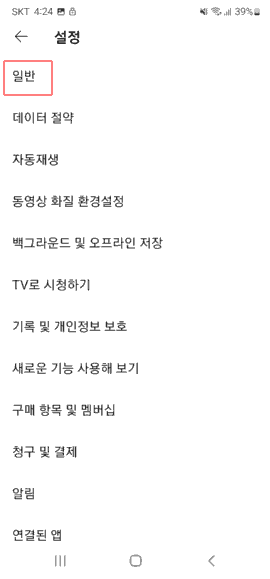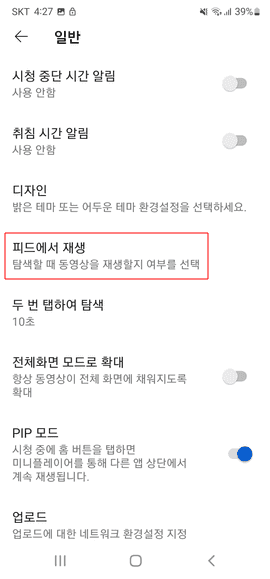모바일의 유튜브 앱에서 피드 미리보기 자동재생을 끄거나 켜는 방법을 소개합니다. 그리고 자동재생될 때 소리를 끄고/켜는 설정을 소개합니다.
유튜브 앱으로 유튜브를 검색할 때 스크롤 하지 않고 잠시 멈춰있으면 상단에 있는 유튜브의 미리보기가 실행됩니다. 데이터가 많지 않는 경우 데이터 낭비가 될 수 있습니다. 설정에서 미리보기를 끄거나, WIFI 연결 중에만 켜거나, 항상 실행되도록 할 수 있습니다. 그리고 미리보기가 실행될 때, 소리를 끄거나 켜거나 설정할 수 있습니다.
1. 유튜브 앱에서 미리보기 자동 재생 끄는 방법
먼저 유튜브 앱에서 오른쪽 상단에 있는 프로필 아이콘을 누릅니다.
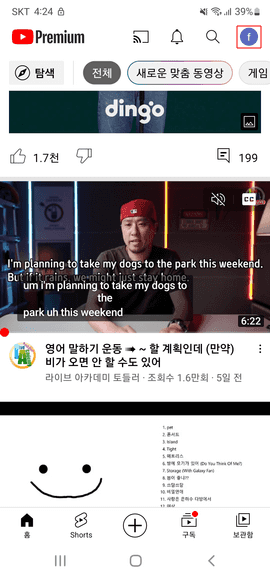
그럼 아래와 같이 여러 메뉴들이 보이는데, 여기서 설정 메뉴에 들어갑니다.
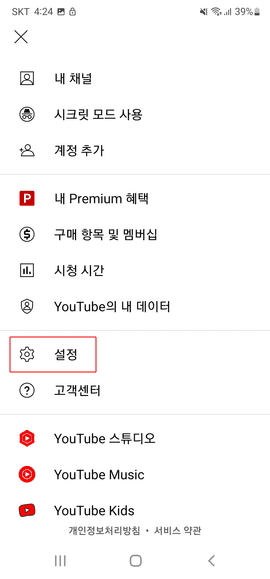
설정에서는 일반 메뉴로 들어갑니다.
일반 메뉴에 들어가면, 여기에 피드에서 재생 메뉴가 있는데요. 이 메뉴를 클릭하면 미리보기를 끄거나, 켜거나, WIFI에서만 켜거나 선택할 수 있습니다.
- 항상 사용
- Wi-Fi 전용
- 사용 안함
2. 유튜브 미리보기 소리 끄기/켜기
유튜브 미리보기 설정을 허용한 사람의 경우, 미리보기가 될 때 소리가 나오게 하거나 반대로 나오지 않도록 끄고 싶을 수가 있습니다. 아래 화면과 같이 미리보기 화면의 오른쪽 상단에 볼륨 버튼을 클릭하면 끄거나 켜거나 설정할 수 있습니다.
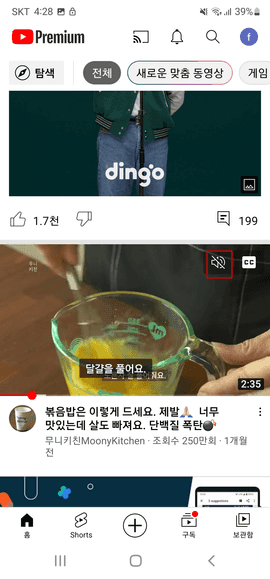
Loading script...
Related Posts
- ESLint warning, Expected '===' and instead saw '==' eqeqeq
- Python - Yaml 파일 파싱하는 방법
- Python - pip와 requirements.txt로 패키지 관리
- 유튜브 쇼츠(Shorts) 자막 끄기/켜기
- SOLID 원칙, 객체지향 설계 5가지 원칙
- Ubuntu 20.04 - Nginx로 React를 배포하는 방법
- 애드센스 '구글 검색 기능' 블로그에 추가
- 트위터 이메일 안오게, 알림 끄기
- 인스타그램 동영상, 사진 저장 방법
- Git 설치 방법 (Ubuntu, Windows)
- Python pip 설치 (Ubuntu / Windows)
- 마우스 우클릭 복사 방지 해제 방법 (크롬)
- Python 에러 해결, 'conda' 용어가 cmdlet, 함수, 스크립트 ... 인식되지 않습니다.
- Python 에러 해결, AttributeError: module 'jwt' has no attribute 'encode'
- Atom - 코드 자동 정렬
- Sublime Text - 코드 자동 정렬, 단축키 설정
- VSCode에서 탭 간격 설정 (Tab to 4 spaces)
- Visual Studio Code에서 코드 자동 정렬
- 구글 검색 기록 삭제, 자동 저장 끄기 (PC, 모바일)
- 안드로이드 개발자 옵션 활성화, USB 디버깅 켜기
- 유튜브 채널 차단, 해제 방법 (PC, 모바일)
- 유튜브 미리보기 자동재생 끄기 (자동 소리 끄기/켜기)
- PC에서 유튜브 모바일 버전(m.youtube.com)으로 보기
- 모바일에서 유튜브 PC버전으로 보기
- 유튜브 시간 링크 만들기, 댓글에 시간 태그 입력하기
- 유튜브 스크립트 함께 보기, 자막 추출 방법
- 유튜브 알고리즘 초기화, 검색 기록과 시청 기록 삭제
- 유튜브 '싫어요' 숫자 다시 보이게 하기
- 구글 크롬, 방금 닫은 탭 다시 열기
- Maven으로 Java프로젝트 build하는 방법
- node.js, npm 버전 확인 방법 (터미널, cmd 명령어)
- GitLab - 'pre-receive hook declined' 에러 해결
- Javacript Heap Out Of Memory 문제 해결
- SSH key 생성하고 GitHub에 등록
- GMT, UTC의 차이점